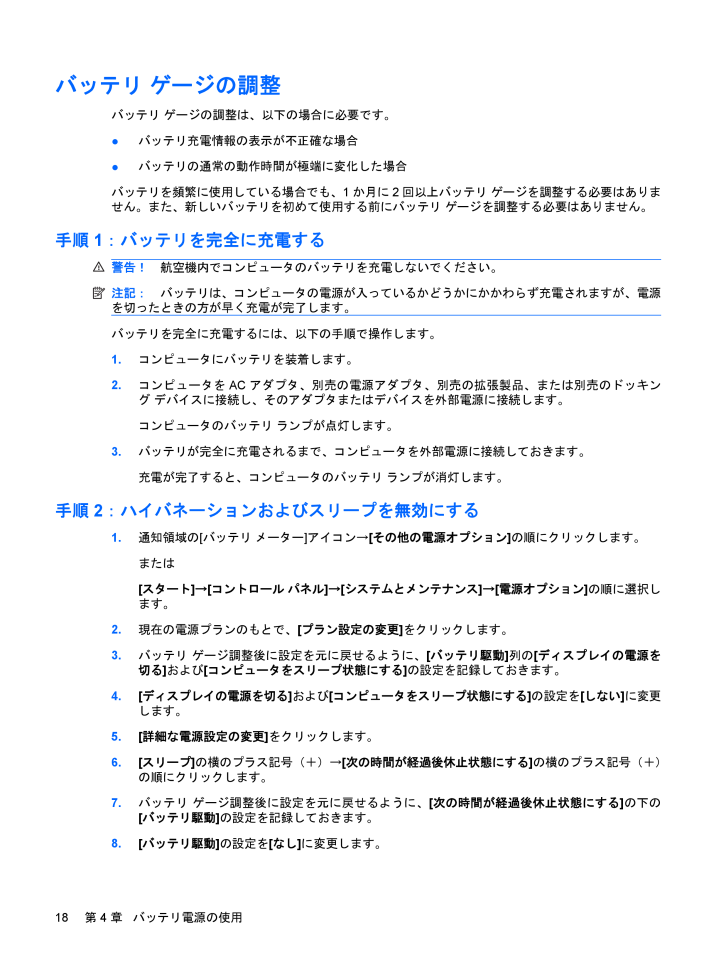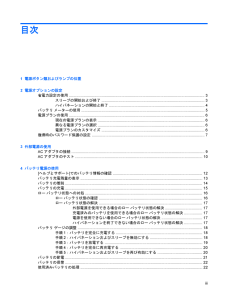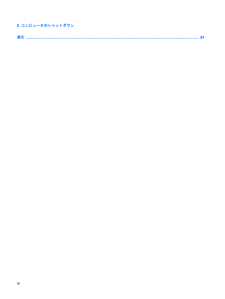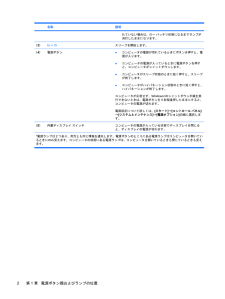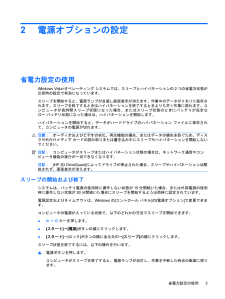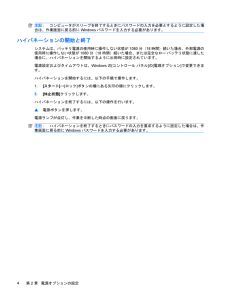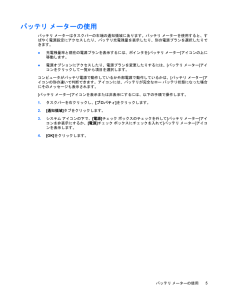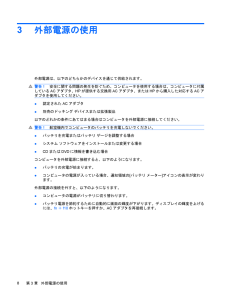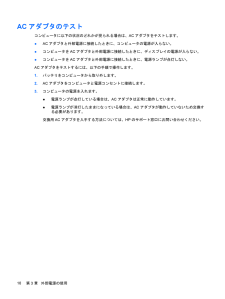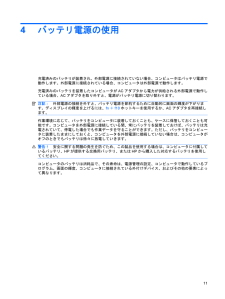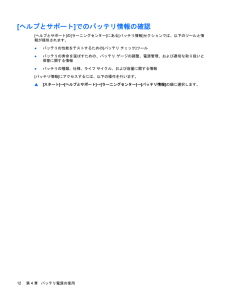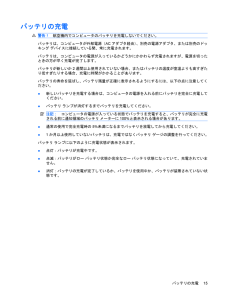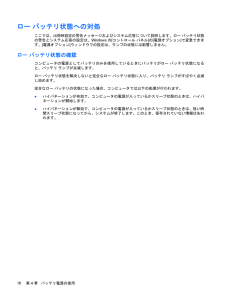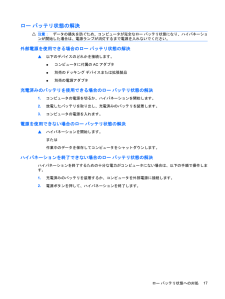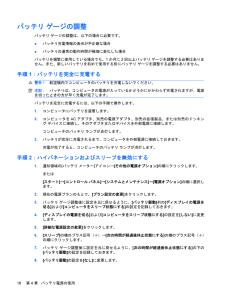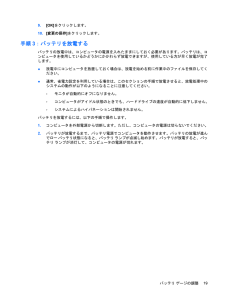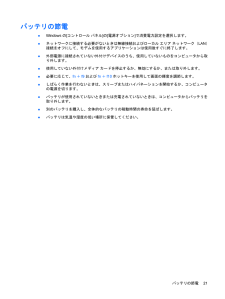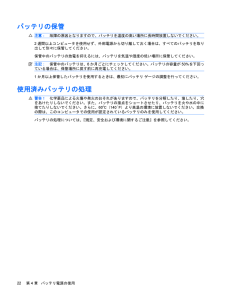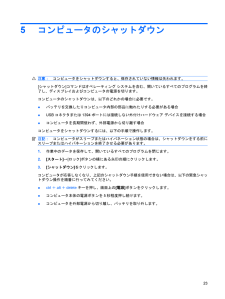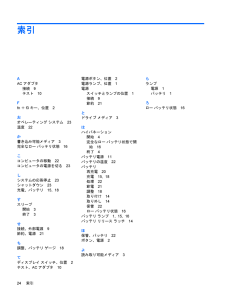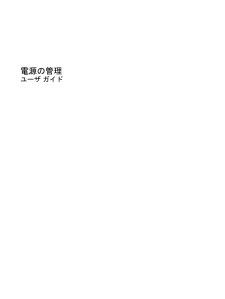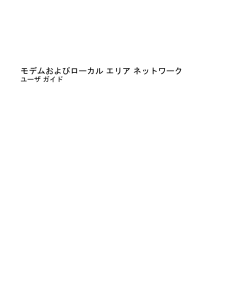3

現在のページURL
バッテリ ゲージの調整バッテリ ゲージの調整は、以下の場合に必要です。●バッテリ充電情報の表示が不正確な場合●バッテリの通常の動作時間が極端に変化した場合バッテリを頻繁に使用している場合でも、1か月に2回以上バッテリ ゲージを調整する必要はありません。また、新しいバッテリを初めて使用する前にバッテリ ゲージを調整する必要はありません。手順1:バッテリを完全に充電する警告!航空機内でコンピュータのバッテリを充電しないでください。注記:バッテリは、コンピュータの電源が入っているかどうかにかかわらず充電されますが、電源を切ったときの方が早く充電が完了します。バッテリを完全に充電するには、以下の手順で操作します。1.コンピュータにバッテリを装着します。2.コンピュータをACアダプタ、別売の電源アダプタ、別売の拡張製品、または別売のドッキング デバイスに接続し、そのアダプタまたはデバイスを外部電源に接続します。コンピュータのバッテリ ランプが点灯します。3.バッテリが完全に充電されるまで、コンピュータを外部電源に接続しておきます。充電が完了すると、コンピュータのバッテリ ランプが消灯します。手順2:ハイバネーションおよびスリープを無効にする1.通知領域の[バッテリ メーター]アイコン→[その他の電源オプション]の順にクリックします。または[スタート]→[コントロール パネル]→[システムとメンテナンス]→[電源オプション]の順に選択します。2.現在の電源プランのもとで、[プラン設定の変更]をクリックします。3.バッテリ ゲージ調整後に設定を元に戻せるように、[バッテリ駆動]列の[ディスプレイの電源を切る]および[コンピュータをスリープ状態にする]の設定を記録しておきます。4.[ディスプレイの電源を切る]および[コンピュータをスリープ状態にする]の設定を[しない]に変更します。5.[詳細な電源設定の変更]をクリックします。6.[スリープ]の横のプラス記号(+)→[次の時間が経過後休止状態にする]の横のプラス記号(+)の順にクリックします。7.バッテリ ゲージ調整後に設定を元に戻せるように、[次の時間が経過後休止状態にする]の下の[バッテリ駆動]の設定を記録しておきます。8.[バッテリ駆動]の設定を[なし]に変更します。18第 4 章 バッテリ電源の使用
参考になったと評価  3人が参考になったと評価しています。
3人が参考になったと評価しています。
このマニュアルの目次
-
2 .(C) Copyright 2008 Hewlet...(C) Copyright 2008 Hewlett-PackardDevelopment Company, L.P.Windowsは米国Microsoft Corporation の米国およびその他の国における登録商標です。本書の内容は、将来予告なしに変更されることがあります。HP製品およびサービスに関する保証は、当該製品およびサービスに付属の保証規定に明示的に記載されているものに限られます。本書のいかなる内容も、当該保証に新たに保証を追加するものではありません。本書に記載されている製品情報は、日本国内で...
-
3 .目次1 電源ボタン類およびランプの位置2 電源...目次1 電源ボタン類およびランプの位置2 電源オプションの設定省電力設定の使用 .............................................................................................................................. ... 3スリープの開始および終了 ........................................................................
-
4 .5 コンピュータのシャットダウン索引 ........5 コンピュータのシャットダウン索引 .............................................................................................................................. ....................................... 24iv
-
5 .1電源ボタン類およびランプの位置以下の図および表に...1電源ボタン類およびランプの位置以下の図および表に、コンピュータの電源ボタン類およびランプの位置を示します。注記:お使いのコンピュータの外観は、図と多少異なる場合があります。名称 説明(1) 電源ランプ*(×2)●点灯:コンピュータの電源がオンになっています。●点滅:コンピュータがスリープ状態になっています。●消灯:コンピュータの電源がオフまたはハイバネーション状態になっています。(2)バッテリ ランプ●オレンジ色に点灯:バッテリが充電中です。●青緑色:バッテリが完全充電時に近い状態です。●オレンジ色で点滅...
-
6 .名称 説明れていない場合は、ロー バッテリ状態にな...名称 説明れていない場合は、ロー バッテリ状態になるまでランプが消灯したままになります。(3) fn+f3 スリープを開始します。(4) 電源ボタン●コンピュータの電源が切れているときにボタンを押すと、電源が入ります。●コンピュータの電源が入っているときに電源ボタンを押すと、コンピュータがシャットダウンします。●コンピュータがスリープ状態のときに短く押すと、スリープが終了します。●コンピュータがハイバネーション状態のときに短く押すと、ハイバネーションが終了します。コンピュータが応答せず、Windows®のシ...
-
7 .2電源オプションの設定省電力設定の使用Window...2電源オプションの設定省電力設定の使用Windows Vista®オペレーティング システムでは、スリープとハイバネーションの2つの省電力状態が出荷時の設定で有効になっています。スリープを開始すると、電源ランプが点滅し画面表示が消えます。作業中のデータがメモリに保存されます。スリープを終了するときはハイバネーションを終了するときよりも早く作業に戻れます。コンピュータが長時間スリープ状態になった場合、またはスリープ状態のときにバッテリが完全なロー バッテリ状態になった場合は、ハイバネーションを開始します。ハイ...
-
8 .注記:コンピュータがスリープを終了するときにパスワ...注記:コンピュータがスリープを終了するときにパスワードの入力を必要とするように設定した場合は、作業画面に戻る前にWindowsパスワードを入力する必要があります。ハイバネーションの開始と終了システムは、バッテリ電源の使用時に操作しない状態が1080分(18時間)続いた場合、外部電源の使用時に操作しない状態が1080分(18時間)続いた場合、または完全なロー バッテリ状態に達した場合に、ハイバネーションを開始するように出荷時に設定されています。電源設定およびタイムアウトは、Windowsの[コントロール パネ...
-
9 .バッテリ メーターの使用バッテリ メーターはタスク...バッテリ メーターの使用バッテリ メーターはタスクバーの右端の通知領域にあります。バッテリ メーターを使用すると、すばやく電源設定にアクセスしたり、バッテリ充電残量を表示したり、別の電源プランを選択したりできます。●充電残量率と現在の電源プランを表示するには、ポインタを[バッテリ メーター]アイコンの上に移動します。●電源オプションにアクセスしたり、電源プランを変更したりするには、[バッテリ メーター]アイコンをクリックして一覧から項目を選択します。コンピュータがバッテリ電源で動作しているか外部電源で動作し...
-
10 .電源プランの使用電源プランはコンピュータがどのよう...電源プランの使用電源プランはコンピュータがどのように電源を使用するかを管理するシステム設定の集まりです。電源プランは、節電やパフォーマンスの向上に役立ちます。電源プランの設定を変更したり、独自の電源プランを作成したりできます。現在の電源プランの表示▲タスクバーの右端にある通知領域の[バッテリ メーター]アイコンの上にポインタを移動します。または[スタート]→[コントロール パネル]→[システムとメンテナンス]→[電源オプション]の順に選択します。異なる電源プランの選択▲通知領域の[バッテリ メーター]アイコ...
-
11 .復帰時のパスワード保護の設定スリープまたはハイバネ...復帰時のパスワード保護の設定スリープまたはハイバネーション状態が終了したときにパスワードの入力を求めるようにコンピュータを設定するには、以下の手順で操作します。1.[スタート]→[コントロール パネル]→[システムとメンテナンス]→[電源オプション]の順に選択します。2.左側の枠内で、[復帰の際パスワードを必要とする]をクリックします。3.[現在使用できない設定の変更]をクリックします。注記:ユーザ アカウント制御のウィンドウが表示されたら、[続行]をクリックします。4.[パスワードを必要とする(推奨)]を...
-
12 .3外部電源の使用外部電源は、以下のどちらかのデバイ...3外部電源の使用外部電源は、以下のどちらかのデバイスを通じて供給されます。警告!安全に関する問題の発生を防ぐため、コンピュータを使用する場合は、コンピュータに付属しているACアダプタ、HPが提供する交換用ACアダプタ、またはHPから購入した対応するACアダプタを使用してください。●認定されたACアダプタ●別売のドッキング デバイスまたは拡張製品以下のどれかの条件にあてはまる場合はコンピュータを外部電源に接続してください。警告!航空機内でコンピュータのバッテリを充電しないでください。●バッテリを充電またはバッ...
-
13 .ACアダプタの接続警告!感電や装置の損傷を防ぐため...ACアダプタの接続警告!感電や装置の損傷を防ぐため、必ず以下の注意事項を守ってください。電源コードは、製品の近くの手が届きやすい場所にある電源コンセントに差し込んでください。コンピュータへの外部電源の供給を完全に遮断するには、電源を切った後、電源コードをコンピュータからではなくコンセントから抜いてください。安全に使用するため、必ず電源コードのアース端子を使用して接地してください。2ピンのアダプタを接続するなどして電源コードのアース端子を無効にしないでください。アース端子は重要な安全上の機能です。コンピュータ...
-
14 .ACアダプタのテストコンピュータに以下の状況のどれ...ACアダプタのテストコンピュータに以下の状況のどれかが見られる場合は、ACアダプタをテストします。●ACアダプタと外部電源に接続したときに、コンピュータの電源が入らない。●コンピュータをACアダプタと外部電源に接続したときに、ディスプレイの電源が入らない。●コンピュータをACアダプタと外部電源に接続したときに、電源ランプが点灯しない。ACアダプタをテストするには、以下の手順で操作します。1.バッテリをコンピュータから取り外します。2.ACアダプタをコンピュータと電源コンセントに接続します。3.コンピュータの...
-
15 .4バッテリ電源の使用充電済みのバッテリが装着され、...4バッテリ電源の使用充電済みのバッテリが装着され、外部電源に接続されていない場合、コンピュータはバッテリ電源で動作します。外部電源に接続されている場合、コンピュータは外部電源で動作します。充電済みのバッテリを装着したコンピュータがACアダプタから電力が供給される外部電源で動作している場合、ACアダプタを取り外すと、電源がバッテリ電源に切り替わります。注記:外部電源の接続を外すと、バッテリ電源を節約するために自動的に画面の輝度が下がります。ディスプレイの輝度を上げるには、fn+f10ホットキーを使用するか、A...
-
16 .[ヘルプとサポート]でのバッテリ情報の確認[ヘルプ...[ヘルプとサポート]でのバッテリ情報の確認[ヘルプとサポート]の[ラーニングセンター]にある[バッテリ情報]セクションでは、以下のツールと情報が提供されます。●バッテリの性能をテストするための[バッテリ チェック]ツール●バッテリの寿命を延ばすための、バッテリ ゲージの調整、電源管理、および適切な取り扱いと保管に関する情報●バッテリの種類、仕様、ライフ サイクル、および容量に関する情報[バッテリ情報]にアクセスするには、以下の操作を行います。▲[スタート]→[ヘルプとサポート]→[ラーニングセンター]→[バ...
-
17 .バッテリ充電残量の表示▲タスクバーの右端にある通知...バッテリ充電残量の表示▲タスクバーの右端にある通知領域の[バッテリ メーター]アイコンの上にポインタを移動します。または[Windowsモビリティ センター]でバッテリ残量の推定使用可能時間(分)を表示します。▲[バッテリ メーター]アイコン→[Windowsモビリティ センター]の順にクリックします。または[スタート]→[コントロール パネル] →[モバイル コンピュータ]→[Windowsモビリティ センター]の順に選択します。表示される時間は、現在のレベルでバッテリの電力を使い続けた場合にバッテリを使...
-
18 .バッテリの着脱注意:コンピュータの電源としてバッテ...バッテリの着脱注意:コンピュータの電源としてバッテリのみを使用しているときにそのバッテリを取り外すと、情報が失われる可能性があります。バッテリを取り外す場合は、データの損失を防ぐため、あらかじめハイバネーションを開始するかオペレーティング システムの通常の手順でコンピュータをシャットダウンしておいてください。バッテリを装着するには、以下の手順で操作します。1.コンピュータを裏返して安定した平らな場所に置きます。2.バッテリ ベイにバッテリを挿入して(1)、しっかりと収まるまで押し込みます。バッテリが装着され...
-
19 .バッテリの充電警告!航空機内でコンピュータのバッテ...バッテリの充電警告!航空機内でコンピュータのバッテリを充電しないでください。バッテリは、コンピュータが外部電源(ACアダプタ経由)、別売の電源アダプタ、または別売のドッキング デバイスに接続している間、常に充電されます。バッテリは、コンピュータの電源が入っているかどうかにかかわらず充電されますが、電源を切ったときの方が早く充電が完了します。バッテリが新しいか2週間以上使用されていない場合、またはバッテリの温度が室温よりも高すぎたり低すぎたりする場合、充電に時間がかかることがあります。バッテリの寿命を延ばし、...
-
20 .ロー バッテリ状態への対処ここでは、出荷時設定の警...ロー バッテリ状態への対処ここでは、出荷時設定の警告メッセージおよびシステム応答について説明します。ロー バッテリ状態の警告とシステム応答の設定は、Windowsの[コントロール パネル]の[電源オプション]で変更できます。[電源オプション]ウィンドウでの設定は、ランプの状態には影響しません。ロー バッテリ状態の確認コンピュータの電源としてバッテリのみを使用しているときにバッテリがロー バッテリ状態になると、バッテリ ランプが点滅します。ロー バッテリ状態を解決しないと完全なロー バッテリ状態に入り、バッテ...
-
21 .ロー バッテリ状態の解決注意:データの損失を防ぐた...ロー バッテリ状態の解決注意:データの損失を防ぐため、コンピュータが完全なロー バッテリ状態になり、ハイバネーションが開始した場合は、電源ランプが消灯するまで電源を入れないでください。外部電源を使用できる場合のロー バッテリ状態の解決▲以下のデバイスのどれかを接続します。●コンピュータに付属のACアダプタ●別売のドッキング デバイスまたは拡張製品●別売の電源アダプタ充電済みのバッテリを使用できる場合のロー バッテリ状態の解決1.コンピュータの電源を切るか、ハイバネーションを開始します。2.放電したバッテリを...
-
22 .バッテリ ゲージの調整バッテリ ゲージの調整は、以...バッテリ ゲージの調整バッテリ ゲージの調整は、以下の場合に必要です。●バッテリ充電情報の表示が不正確な場合●バッテリの通常の動作時間が極端に変化した場合バッテリを頻繁に使用している場合でも、1か月に2回以上バッテリ ゲージを調整する必要はありません。また、新しいバッテリを初めて使用する前にバッテリ ゲージを調整する必要はありません。手順1:バッテリを完全に充電する警告!航空機内でコンピュータのバッテリを充電しないでください。注記:バッテリは、コンピュータの電源が入っているかどうかにかかわらず充電されますが...
-
23 .9.[OK]をクリックします。10.[変更の保存]...9.[OK]をクリックします。10.[変更の保存]をクリックします。手順3:バッテリを放電するバッテリの放電中は、コンピュータの電源を入れたままにしておく必要があります。バッテリは、コンピュータを使用しているかどうかにかかわらず放電できますが、使用している方が早く放電が完了します。●放電中にコンピュータを放置しておく場合は、放電を始める前に作業中のファイルを保存してください。●通常、省電力設定を利用している場合は、このセクションの手順で放電させると、放電処理中のシステムの動作が以下のようになることに注意して...
-
24 .手順4:バッテリを完全に再充電するバッテリを再充電...手順4:バッテリを完全に再充電するバッテリを再充電するには、以下の手順で操作します。1.コンピュータを外部電源に接続して、バッテリが完全に再充電されるまで接続したままにします。再充電が完了すると、コンピュータのバッテリ ランプが消灯します。バッテリの再充電中でもコンピュータは使用できますが、電源を切っておいた方が早く充電が完了します。2.コンピュータの電源を切っていた場合は、バッテリが完全に充電されてバッテリ ランプが消灯した後で、コンピュータの電源を入れます。手順5:ハイバネーションおよびスリープを再び有...
-
25 .バッテリの節電●Windowsの[コントロール パ...バッテリの節電●Windowsの[コントロール パネル]の[電源オプション]で消費電力設定を選択します。●ネットワークに接続する必要がないときは無線接続およびローカル エリア ネットワーク(LAN)接続をオフにして、モデムを使用するアプリケーションは使用後すぐに終了します。●外部電源に接続されていない外付けデバイスのうち、使用していないものをコンピュータから取り外します。●使用していない外付けメディア カードを停止するか、無効にするか、または取り外します。●必要に応じて、fn+f9および fn+f10ホット...
-
26 .バッテリの保管注意:故障の原因となりますので、バッ...バッテリの保管注意:故障の原因となりますので、バッテリを温度の高い場所に長時間放置しないでください。2週間以上コンピュータを使用せず、外部電源から切り離しておく場合は、すべてのバッテリを取り出して別々に保管してください。保管中のバッテリの放電を抑えるには、バッテリを気温や湿度の低い場所に保管してください。注記:保管中のバッテリは、6か月ごとにチェックしてください。バッテリの容量が50%を下回っている場合は、保管場所に戻す前に再充電してください。1か月以上保管したバッテリを使用するときは、最初にバッテリ ゲー...
-
27 .5コンピュータのシャットダウン注意:コンピュータを...5コンピュータのシャットダウン注意:コンピュータをシャットダウンすると、保存されていない情報は失われます。[シャットダウン]コマンドはオペレーティング システムを含む、開いているすべてのプログラムを終了し、ディスプレイおよびコンピュータの電源を切ります。コンピュータのシャットダウンは、以下のどれかの場合に必要です。●バッテリを交換したりコンピュータ内部の部品に触れたりする必要がある場合●USBコネクタまたは1394ポートには接続しない外付けハードウェア デバイスを接続する場合●コンピュータを長期間使わず、外...
-
28 .索引AACアダプタ接続9テスト10Ffn+f3キー...索引AACアダプタ接続9テスト10Ffn+f3キー、位置2おオペレーティング システム23温度22か書き込み可能メディア3完全なロー バッテリ状態16こコンピュータの移動22コンピュータの電源を切る23しシステムの応答停止23シャットダウン23充電、バッテリ15, 18すスリープ開始3終了3せ接続、外部電源9節約、電源21ち調整、バッテリ ゲージ18てディスプレイ スイッチ、位置2テスト、ACアダプタ10電源ボタン、位置2電源ランプ、位置1電源スイッチとランプの位置1接続9節約21とドライブ メディア3は...
-
29 .29 ページ目のマニュアル








![前ページ カーソルキー[←]でも移動](http://gizport.jp/static/images/arrow_left2.png)